极速PE官网 > 帮助中心 >
局域网windows7系统32位网络共享图文详解
作者:pe系统 2017-07-22
摘要:局域网win7系统32位网络共享一般都用于公司的内容,那我们应该如何设置Ghost win7网络共享呢?接着我们就来看看局域网windows7网络共享的详细内容吧.....
当你的电脑上的问题没有U盘而无法传输到同学或是同事中时,我们就要考虑设置一下局域网共享了,那我们应该如何设置局域网共享呢?其实这个也是非常的简单,接着我们就来看看局域网雨林木风Ghost win7系统专业版网络共享的详细内容吧。
你还在为没有办法传输数据而烦恼吗?其实我们可以设置局域网系统之家Ghost win7系统纯净版网络共享,有了局域网win7就可以更快的传输,接着我们就来详细的了解一下设置系统之家win7纯净版局域网网络共享的方法吧。
局域网雨林木风Ghost win7网络共享步骤:
点击win7网络--属性--更改高级共享设置
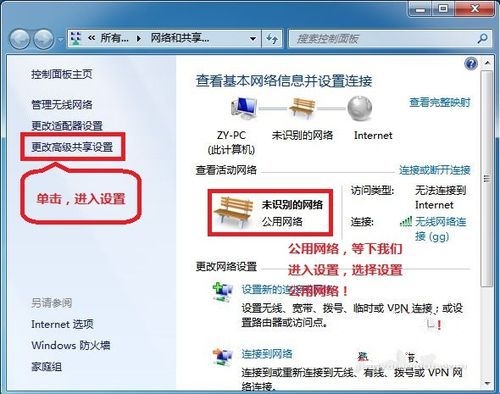
windows7网络共享截图(1)
选择选项:启动打印机--启用共享文件(可以不选)
关闭密码保护共享
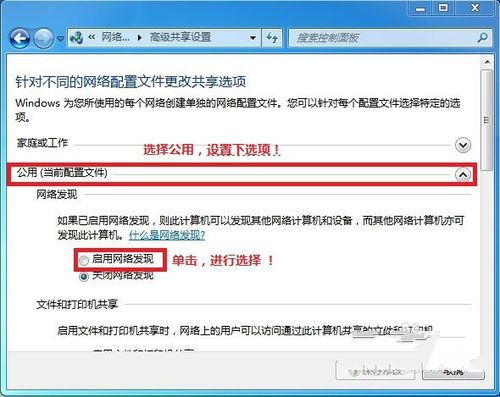
windows7网络共享截图(2)
保存!
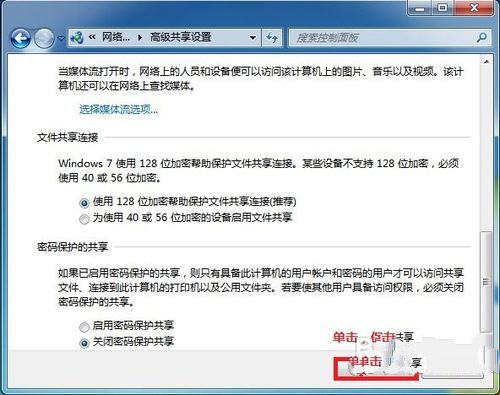
windows7网络共享截图(3)
选择共享文件夹,右击--属性
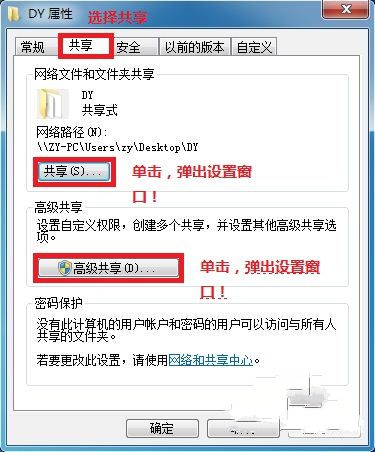
windows7网络共享截图(4)
选择共享(S)...弹出对话框
添加“Guest”
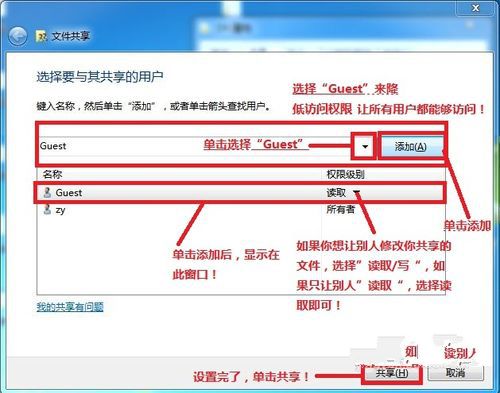
windows7网络共享截图(5)
选择高级共享... 选择共享此文件 点击确定!
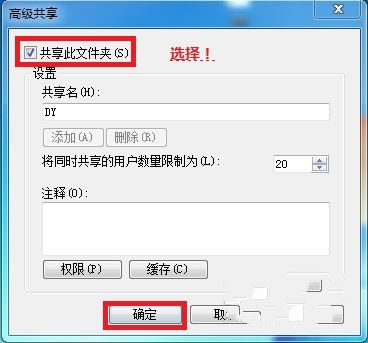
windows7网络共享截图(6)
点击开始---运行---\\IP 并且访问共享的文件!
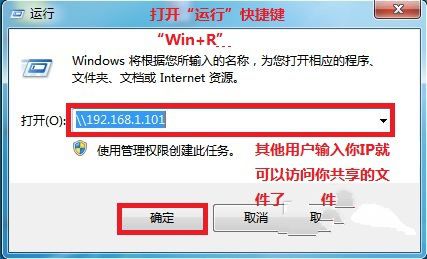
windows7网络共享截图(7)
共享成功!
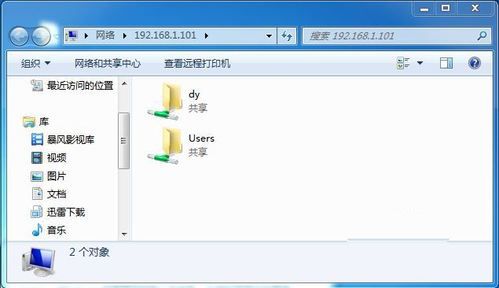
windows7网络共享截图(8)
